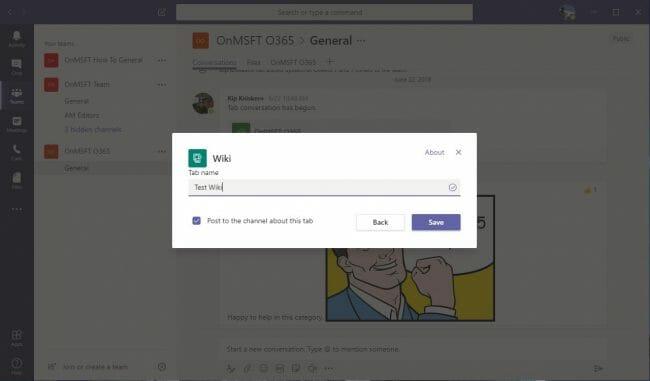Wenn Sie Microsoft Teams bereits verwenden, haben Sie es wahrscheinlich als eine großartige Möglichkeit empfunden, effizient mit Personen in Ihrer Organisation in Kontakt zu bleiben. Aber wussten Sie, dass es neben den Hauptkanälen, Threads und Chats noch eine andere Möglichkeit gibt, in Teams zu kommunizieren?
Sie werden es vielleicht nicht bemerken, aber in der oberen Leiste eines bestimmten Kanals in Microsoft Teams befindet sich die Registerkarte Wiki. In diesem Handbuch werden wir ein wenig mehr darüber sprechen, wie Sie es als intelligenten Editor zum Chatten, Bearbeiten und Zusammenarbeiten an Projekten verwenden können.
Hinzufügen eines Wiki-Tabs
Ähnlich wie beim Hinzufügen der YouTube-App können Sie einen Wiki-Tab mit der Schaltfläche „Tab hinzufügen“ in Ihrem Kanal erstellen. Sobald Sie dies getan haben, können Sie „Wiki“ aus der Tab-Galerie auswählen. Anschließend können Sie Ihren Wiki-Tab nach Belieben benennen und mit der Zusammenarbeit beginnen. Es besteht sogar die Möglichkeit, im Kanal zu posten, damit jeder Ihr neues Wiki sehen kann.
Schreiben in Wiki-Tabs
Sobald Sie eine Wiki-Registerkarte hinzugefügt haben, können Sie sie ähnlich wie Microsoft Word oder sogar Notepad behandeln. Sie können Text schreiben und Formatierungen wie fett, kursiv und unterstrichen genießen. Denken Sie daran, dass alles, was Sie im Wiki-Tab schreiben, für alle sichtbar ist.
Für eine effektivere Kommunikation können Sie auch mehrere Dokumente zu Wiki-Registerkarten hinzufügen. Jedes Dokument auf einem WikiTab wird als Seite bezeichnet und Sie können verschiedene Abschnitte finden. Wenn Sie weitere Seiten und Abschnitte hinzufügen, können Sie mit dem Hamburger-Menü auf der rechten Seite ein Inhaltsverzeichnis aufrufen, um die Organisation zu erleichtern. Der Einfachheit halber können Sie sogar auf Abschnitte verlinken, indem Sie auf „Weitere Optionen“ und „Link abrufen“ klicken.
Zusammenarbeit in Wiki-Tabs
Neben dem Schreiben in Wiki-Tabs können Sie direkt zusammenarbeiten und die Aufmerksamkeit Ihrer Kollegen auf verschiedene Arten auf sich ziehen, um die Dinge effektiv zu halten. Die erste ist durch @Erwähnungen. Sie können mit jemandem über die Seite chatten, indem Sie ihn mit seinem Namen „@“ setzen. Dies ist eine coole Möglichkeit, Feedback zu dem zu erhalten, woran gearbeitet wird.Wenn jemand „@“ ist, wird er in Teams benachrichtigt und nach dem Klicken direkt zum Wiki weitergeleitet.
Sie können Chats auch direkt aus den Wiki-Tabs heraus starten. Sie können rechts neben einem Abschnitt auf „Bereichskonversation anzeigen“ klicken, um einen Chat über das Wiki zu starten. Dies ist eine hervorragende Möglichkeit, Fragen und Kommentare zu Projekten zu hinterlassen und direktes Feedback von Ihren Teamkollegen zu erhalten.
Es gibt andere Möglichkeiten der Zusammenarbeit!
Die Wiki-Registerkarte ist nur eine Möglichkeit, mit Ihren Kollegen und Kohorten in Microsoft Teams zusammenzuarbeiten. Andere Methoden umfassen das Teilen eines OneNote-Notizbuchs oder sogar das Hinzufügen und Integrieren einer App wie Asana. Natürlich haben wir auch eine Sammlung unserer eigenen Tipps und Tricks für Teams, die Sie sich ansehen können, um auch Ihre Zusammenarbeit zu verbessern.
FAQ
Sollte ich Microsoft Office-Kenntnisse in meinen Lebenslauf aufnehmen?
Wann Sie Microsoft Office-Kenntnisse in Ihren Lebenslauf aufnehmen sollten Grundkenntnisse der beliebtesten Microsoft Office-Programme sind für viele Positionen erforderlich, und Sie sollten erwägen, diese Fähigkeiten in Ihrem Lebenslauf anzuführen. Die Auflistung von Microsoft Office-Kenntnissen kann auch eine gute Möglichkeit sein, einen Lebenslauf zu füllen, wenn Sie nur über begrenzte Berufserfahrung verfügen.
Was sind Microsoft Office Skills?
Was sind Microsoft Office-Kenntnisse? Microsoft Office-Kenntnisse sind die Techniken, die eine Person beim Arbeiten mit Microsoft Office-Programmen erlernt. Sie demonstrieren die Erfahrung und den Komfort eines Kandidaten im Umgang mit einigen der beliebtesten Office-Programme, wie z. B. denjenigen, die zum Erstellen von Dokumenten und Präsentationen und zum Verwalten der Kommunikation verwendet werden.
Was können Sie mit dem Büro-Chat tun?
3. Office-Chat erledigt die Dinge Speichern, teilen, schützen und arbeiten Sie an Ihren Dateien von jedem Gerät und überall aus zusammen. Manchmal ist es wirklich nützlich, nur eine kurze Frage abzufeuern und eine prompte Antwort zu erhalten. Mit Instant-Messaging-Tools, die für Ihr Büro entwickelt wurden, bedeutet dies, dass Mitarbeiter schnell einchecken und Probleme lösen können.
Was macht eine gute schriftliche Kommunikation aus?
Zu einer guten schriftlichen Kommunikation gehört auch ein angemessenes Follow-up, das die Kommunikationsschleife schließt und proaktives Handeln in Richtung der Ziele zeigt. Verbale Fähigkeiten: Die Fähigkeit, Informationen (Ideen, Gedanken, Meinungen und Aktualisierungen) mündlich klar und deutlich zu kommunizieren.
Was sind Ihre Top 10 Microsoft Office-Fähigkeiten?
Weitere Microsoft Office-Kenntnisse 1 MS Outlook 2 MS Publisher 3 MS-Zertifizierungen 4 OneDrive 5 OneNote 6 Diagramme 7 E-Mail-Einstellungen konfigurieren 8 Elektronische Visitenkarten 9 Schriftliche Kommunikation 10 Zusammenarbeit Weitere Elemente…
Wie können Ihnen Microsoft Office Skills bei einem Vorstellungsgespräch helfen?
Microsoft Office-Kenntnisse sind in nahezu jeder Rolle nützlich, insbesondere jedoch in einer Arbeitsumgebung, in der administrative Aufgaben geschätzt werden. Erwägen Sie, Ihrem Lebenslauf einen Abschnitt über Fähigkeiten hinzuzufügen, um Ihre wertvollsten Fähigkeiten hervorzuheben. Frische deine Fähigkeiten auf und bereite dich darauf vor, in deinem nächsten Vorstellungsgespräch darüber zu sprechen, was du mit MS Office machen kannst.
Warum ist es wichtig, die Grundlagen von MS Office zu erlernen?
Es wird Ihnen von großem Nutzen sein, die Grundlagen dieser Funktionen zu erlernen, da sie für die Verwendung von MS Office von zentraler Bedeutung sind. Die Formatierung kann Dinge wie benutzerdefinierte sich wiederholende Kopfzeilen, mehrere Spalten, Seitennummerierung sowie Schriftart- und Farbauswahl umfassen.
Was macht effektive Kommunikation am Arbeitsplatz effektiv?
Effektive Kommunikation hängt von einem stetigen und effizienten Arbeitsablauf aller ab. Um die Kommunikation an Ihrem Arbeitsplatz effektiv und konsistent zu halten, erstellen Sie einen Stilleitfaden für Ihr Unternehmen, der zu Ihrer Kultur, Ihren Werten, Ihrer Stimme, Ihrem Ton und Ihrer internen Umgebung passt.
Welche Microsoft Office-Kenntnisse benötigen Sie für hochrangige Jobs?
Bei gehobenen Positionen erwartet Ihr Arbeitgeber von Ihnen zumindest Grundkenntnisse in MS Word und MS Excel. Welche Microsoft Office-Kenntnisse benötigen Sie? MS Office enthält eine Vielzahl von Desktop-Anwendungen.
Was sind Microsoft Office Skills und warum sind sie wichtig?
Microsoft Office-Kenntnisse sind ein wertvoller Teil der Fähigkeiten jedes Arbeitssuchenden.Ein Personalchef erwartet fast immer, dass ein Bewerber über das grundlegende Know-how verfügt, um sich in der Microsoft Office Suite zurechtzufinden, einer Zusammenstellung von Programmen, die Word, Excel, PowerPoint, Outlook und einige andere umfasst.
Wie listen Sie Microsoft Office-Kenntnisse in einem Lebenslauf auf?
Mit den folgenden Schritten können Sie Microsoft Office-Kenntnisse in Ihren Lebenslauf aufnehmen: 1. Geben Sie Ihren Erfahrungsstand an Legen Sie Ihren Erfahrungsstand mit jeder Microsoft Office-Kenntnis fest. Sie können es mit den Bezeichnungen Anfänger, Mittelstufe oder Fortgeschrittene kategorisieren.
Was kann man mit MS Office machen?
Die Arbeit mit MS Office kann Spaß machen und sich lohnen. Microsoft Office-Kenntnisse sind in nahezu jeder Rolle nützlich, insbesondere jedoch in einer Arbeitsumgebung, in der administrative Aufgaben geschätzt werden. Frische deine Fähigkeiten auf und bereite dich darauf vor, in deinem nächsten Vorstellungsgespräch darüber zu sprechen, was du mit MS Office machen kannst.
Wie starte ich einen Chat am Arbeitsplatz?
Sie starten Einzel- und Gruppenchats auf die gleiche Weise: indem Sie oben in Ihrer Chatliste Neuer Chat auswählen. Sobald Sie sich in einem Chat befinden, können Sie Nachrichten senden, die Dateien, Links, Emojis, Sticker und GIFs enthalten – alles, was Sie brauchen, um Ihren Standpunkt zu vermitteln. Im Folgenden finden Sie weitere Details zu jeder Art von Chat: